Microsoft 365 应用版的共享计算机激活概述
提示
本文中的信息适用于管理员和 IT 专业人员。 有关激活 Office 个人副本的信息,请参阅 激活 Office。
通过共享计算机激活,可以在组织内的计算机上安装Microsoft 365 应用版供多个用户使用。 下面是一些受支持的方案示例:
- 工厂的三名工人共享同一台物理计算机,每个工人在八小时轮班期间在该计算机上使用 Office。
- 医院的15名护士全天在10台不同的计算机上使用 Office。
- 五名员工远程连接到同一台计算机以运行 Office。
- 办公室由多个员工在位于会议室或公司内另一个公共区域的计算机上使用。
- 多个用户访问通过 远程桌面服务 (RDS) 托管的 Office 实例。
如果多个用户共享同一台计算机,并且用户使用自己的帐户登录,则需要共享计算机激活。 通常,用户只能在有限数量的设备(例如 5 台电脑)上安装和激活Microsoft 365 应用版。 在启用共享计算机激活的情况下使用Microsoft 365 应用版不计入该限制。 如果你的用户有自己的计算机,而没有其他人使用这些计算机,请使用产品密钥激活Microsoft 365 应用版。
注意
若要激活Microsoft 365 应用版,必须在操作系统上默认启用 TLS 1.2。 某些较旧的操作系统(例如 Windows 7 Service Pack 1 (SP1) 和Windows Server 2012)需要应用更新来默认启用 TLS 1.2。 有关详细信息,请参阅 更新以在 Windows 的 WinHTTP 中启用 TLS 1.1 和 TLS 1.2 作为默认安全协议。 但是,不支持在这些较旧的操作系统上运行Microsoft 365 应用版。 有关详细信息,请参阅 终止 Office 支持资源。
如何为Microsoft 365 应用版启用共享计算机激活
若要使用共享计算机激活,需要Office 365 (或Microsoft 365) 计划,该计划包括Microsoft 365 应用版并支持共享计算机激活。 共享计算机激活适用于以下计划:
- 包含Microsoft 365 企业应用版的任何计划。 例如,Office 365 E3或Microsoft 365 E5。
- 包含 Project 或 Visio 桌面版的任何计划。 例如,Project 计划 3或Visio 计划 2。
- Microsoft 365 商业高级版计划,其中包括Microsoft 365 商业应用版。
注意
- Microsoft 365 商业高级版计划是唯一包含对共享计算机激活支持的业务计划。 其他业务计划(如Microsoft 365 商业标准版)包括Microsoft 365 商业应用版,但这些业务计划不包括对共享计算机激活的支持。
- 共享计算机激活适用于包含Microsoft 365 企业应用版的教育版计划。 例如,Office 365 A3或Microsoft 365 A5。
- 共享计算机激活不适用于Office for Mac。
请确保为每个用户分配Microsoft 365 应用版许可证,并且用户使用自己的用户帐户登录共享计算机。
如果要在初始安装 Microsoft 365 应用版 期间启用共享计算机激活,可以指示 Office 部署工具在安装期间启用该激活。
使用 config.office.com 的 Office 自定义工具或内置于 Microsoft Configuration Manager 中的向导时,请确保启用“产品激活”部分中的“共享计算机”选项。
手动创建配置文件时,请确保包含以下行:
<Property Name="SharedComputerLicensing" Value="1" />
如果已安装Microsoft 365 应用版,并且你想要启用共享计算机激活,有三个选项可供选择。 不需要重新安装。 必须重新启动设备才能应用更改。
注意
如果用户在启用共享计算机激活之前已激活Microsoft 365 应用版,则必须重置激活才能使共享计算机激活正常工作。
选项 1:使用组策略启用共享计算机激活
通过下载适用于 Office 的 ADMX/ADML) 的最新管理模板文件 (并启用“使用共享计算机激活”策略,使用 组策略。 此策略位于“计算机配置\策略\管理模板\Microsoft Office 2016 (计算机) \许可设置”下。
注意
Microsoft 365 商业应用版不支持使用 组策略 启用共享计算机激活,因此需要使用其他方法来启用共享计算机激活。
选项 2:使用注册表编辑器启用共享计算机激活
使用注册表编辑器添加 SharedComputerLicensing 的字符串值 (Reg_SZ) ,HKEY_LOCAL_MACHINE\SOFTWARE\Microsoft\Office\ClickToRun\Configuration 下设置为 1。
选项 3:使用Microsoft 支持部门和恢复助手启用共享计算机激活
支持和恢复助手完全自动执行所有步骤,以验证共享计算机激活的要求并启用共享计算机激活。 它提供两个版本:企业版和 UI 版。 使用最适合你的情况的版本。
Microsoft 支持部门和恢复助手的企业 (命令行) 版本
Microsoft 支持部门和恢复助手的企业版本是命令行版本。 此版本支持用于管理多个设备的脚本,包括无法立即访问的设备。 下载 Enterprise 版本。
Microsoft 支持部门和恢复助手的 UI 版本
如果需要在单个设备或几个单独的设备上重置 Office 激活,建议使用Microsoft 支持部门和恢复助手的 UI 版本。 下载 UI 版本。
验证是否启用了共享计算机激活
安装Microsoft 365 应用版后,可以验证是否在该计算机上启用了共享计算机激活。
共享计算机激活如何适用于Microsoft 365 应用版
下面是在启用了共享计算机激活的计算机上安装 Microsoft 365 应用版 后会发生什么情况。
用户使用其帐户登录计算机。
用户启动 Office 程序,例如Word。
Microsoft 365 应用版在 Internet 上联系 Office 许可服务以获取用户的许可令牌。
若要确定用户是否获得使用Microsoft 365 应用版的许可,Office 许可服务必须知道用户的Office 365帐户。 在某些情况下,Microsoft 365 应用版会提示用户提供信息。 例如,用户可能会看到“激活 Office”对话框。
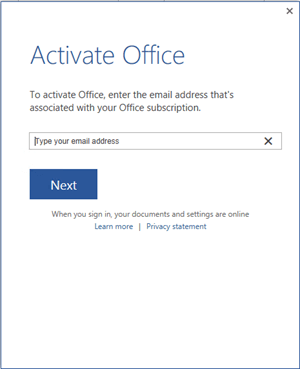
如果环境将Office 365 (Microsoft Entra ID) 和本地 Active Directory (AD) 帐户同步,则用户不太可能遇到任何提示。 Microsoft 365 应用版可以在 Office 365 中自动检索有关用户帐户的必要信息。
如果用户获得Microsoft 365 应用版许可,则许可令牌存储在用户的配置文件文件夹中的计算机上,并激活Microsoft 365 应用版。 用户现在可以使用 Microsoft 365 应用版。
对登录共享计算机的每个用户重复这些步骤。 每个用户获取一个唯一的许可令牌。 仅仅因为一个用户在计算机上激活Microsoft 365 应用版并不意味着登录计算机的所有其他用户都会激活Microsoft 365 应用版。
如果用户转到也启用了共享计算机激活的其他计算机,将执行同一步骤。 用户登录的每台计算机都有不同的许可令牌。
如果用户再次登录共享计算机,Microsoft 365 应用版使用相同的许可令牌(如果它仍然有效)。
有关Microsoft 365 应用版的共享计算机激活的更多详细信息
许可令牌续订 存储在共享计算机上的许可令牌仅在 30 天内有效。 随着许可令牌到期日期的临近,Microsoft 365 应用版在用户登录到计算机并使用Microsoft 365 应用版时自动尝试续订许可令牌。
如果用户在 30 天内未登录共享计算机,则许可令牌可能会过期。 用户下次尝试使用Microsoft 365 应用版时,Microsoft 365 应用版在 Internet 上联系 Office 许可服务以获取新的许可令牌。
Internet 连接 由于共享计算机必须联系 Internet 上的 Office 许可服务以获取或续订许可令牌,因此共享计算机与 Internet 之间必须建立可靠的连接。
缩减功能模式如果用户未获得Microsoft 365 应用版许可,或者如果用户关闭了“激活 Office”对话框,则不会获取任何许可令牌,并且不会激活Microsoft 365 应用版。 Microsoft 365 应用版现在处于缩减功能模式。 在此模式下,用户可以查看和打印 Office 文档,但无法创建或编辑文档。 用户还会在 Office 程序中看到一条消息,指出大多数功能都已关闭。

版本 2205 及更高版本的 () 如果在设备上启用了 查看器模式 ,则用户将处于查看器模式,而不是缩减功能模式。
激活限制通常,用户只能在有限数量的设备(例如 5 台电脑)上安装和激活Microsoft 365 应用版。 在启用共享计算机激活的情况下使用Microsoft 365 应用版不计入该限制。
Microsoft允许单个用户在给定时间段内在合理数量的共享计算机上激活Microsoft 365 应用版。 用户收到超出限制的错误消息,但是此事件不太可能出现。

建议使用单一登录 建议使用单一登录 (SSO) ,以减少提示用户登录激活的频率。 配置了单一登录后,只要为用户分配了Microsoft 365 应用版许可证,Microsoft 365 应用版将使用用户提供的用于登录 Windows 的用户凭据激活。 有关详细信息,请参阅 Microsoft 365 标识模型和Microsoft Entra ID。
如果不使用单一登录,应考虑使用漫游配置文件,并将 %localappdata%\Microsoft\Office\16.0\Licensing 文件夹作为漫游配置文件的一部分。
许可令牌漫游从 Microsoft 365 应用版 版本 1704 开始,可以将许可令牌配置为使用用户配置文件漫游或位于网络上的共享文件夹上。 以前,许可令牌始终保存到本地计算机上的特定文件夹,并与该特定计算机关联。 在这些情况下,如果用户登录到其他计算机,系统会提示用户激活该计算机上的Microsoft 365 应用版以获取新的许可令牌。 漫游许可令牌的功能对于非持久性虚拟桌面基础结构 (VDI) 方案尤其有用。
若要配置许可令牌漫游,可以使用 Office 部署工具或组策略,也可以使用注册表编辑器编辑注册表。 无论选择哪种方法,都需要提供用户唯一的文件夹位置。 文件夹位置可以是用户的漫游配置文件的一部分,也可以是网络上的共享文件夹的一部分。 Microsoft 365 应用版需要能够写入到该文件夹位置。 在网络上使用共享文件夹可能会导致网络延迟问题,从而对打开 Office 程序所需的时间产生不利影响。 仅当不想使用默认位置(即 %localappdata%\Microsoft\Office\16.0\Licensing)时才需要该位置。
如果使用 组策略,请下载 Office (ADMX/ADML) 的最新管理模板文件,并启用“指定位置以保存共享计算机激活使用的许可令牌”策略设置。 此策略设置位于计算机配置\策略\管理模板\Microsoft Office 2016 (计算机) \许可设置下。
如果使用 Office 部署工具,请在 configuration.xml 文件的 Property 元素中包含 SCLCacheOverride 和 SCLCacheOverrideDirectory。 有关详细信息,请参阅 Office 部署工具的配置选项。
若要编辑注册表,请转到 HKEY_LOCAL_MACHINE\SOFTWARE\Microsoft\Office\ClickToRun\Configuration,添加字符串值 SCLCacheOverride,并将值设置为 1。 此外,请添加一个字符串值 SCLCacheOverrideDirectory,并将该值设置为文件夹的路径以保存许可令牌。
注意
如果使用 Microsoft Application Virtualization (App-V) 来部署Microsoft 365 应用版,注册表位置 HKEY_LOCAL_MACHINE\SOFTWARE\Microsoft\Office\16.0\Common\Licensing。